Létrehozása otthoni hálózat-Attached Storage (NAS) alapján openfiler
Ez a cikk bemutatja lépésről lépésre útmutató beállítása otthoni hálózati tároló (NAS) alapján a GNU / Linux Openfiler-forgalmazás. Minden lépést szemlélteti képekkel. Erőforrásokhoz való hozzáférés biztosított a jelszó nélkül bármely számítógépről a hálózaton.
Tekintettel arra, hogy sok család, a számítógépek száma közel van a családtagok számával, szükség van, hogy ugyanazokat a fájlokat (filmek, zene, fényképek, dokumentumok) a különböző számítógépek. Erre a célra van szükség, hogy egy külön számítógépen fut állandóan, amit el kell végezni a szerepe adattároló - NAS-szerver (Network Attached Storage - hálózati tárolórendszer, NAS).
Az első lépés az, hogy válassza ki a vas. Az otthoni használatra erős számítógép nem szükséges - akkor bármilyen PC-hálózat támogatja. Régebben én régi autó alapján AMD Athlon. A második kérdés - a választás a szoftver. Két szabad eloszlás:
Abbahagytam a figyelmemet Openfiler, mert úgy vélte, hogy „barátságos”, mint FreeNAS. Beállításáról Openfiler a házat, és elmondom.
A telepítés forgalmazás könnyű. A telepítő alapul Anaconda, amely megtalálható minden kompatibilis a Red Hat Linux (RHEL, Fedora, CentOS, stb.) Nem fogom elmondani a telepítési folyamat, én csak egyet említsek részletességgel. Ha a merevlemez bontás létre kell hozni 2 részből áll:
- Egy olyan rendszer egy csatolási pont «/», ext3 fájlrendszer és a mérete körülbelül 1 GB.
- Swap - tettem 1 GB (Van egy 1 GB RAM).
A fennmaradó üres tér és szabadság (nem hoz létre egy partíciót, és formázza a nem) - a jövőben is, akik csak a tárolóból. A telepítés után megy a szerver konzolon keresztül, és ellenőrizze a hálózat:
Ha látsz egy ilyen következtetés, mint az alábbi, akkor a hálózat nincs beállítva:
Ha ugyanarra a következtetésre - ez:
- a hálózat úgy van kialakítva, hogy a következő szakasz ( „Hálózat beállítása”), akkor hagyja ki és közvetlenül a rendszer frissítve.
Készítsen ifcfg-eth0 fájlt a hálózati beállításokat:
Abban az esetben, DHCP fog kinézni:
Ezt követően, akkor valami hasonlót kell látni a következő:
Frissíteni a rendszert a parancsot:
Ezt követően, indítsa újra, és folytassa beállítani a hozzáférés.
Megosztása jelszó nélkül
Mivel otthon vagyunk, akkor a jelszó nem kell - az erőforrásokhoz való hozzáférés testre a vendég bejegyzés bármely számítógépről a hálózaton gond nélkül olvassa a megosztott erőforrások és rögzíteni őket.
A fő ablak áll, 7 fő lapján. Kiválasztása után a fület a jobb oldalon, vannak-e további menük, amelyek a hozzáférést bizonyos beállításokat a lapot.
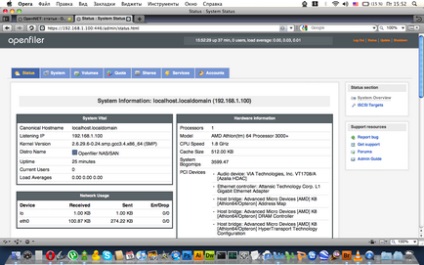
Most - a sorrendben.
1. lépés A Rendszer fülön a «gépnév:» írunk «openfiler»:
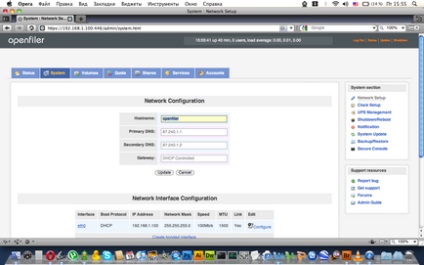
Lapozzunk az alábbi részben Network Access konfigurációban a hálózati hozzáférés. Ha nincs vezetni legalább egy számítógép a hálózat, a jövőben lakosság nem fog működni.
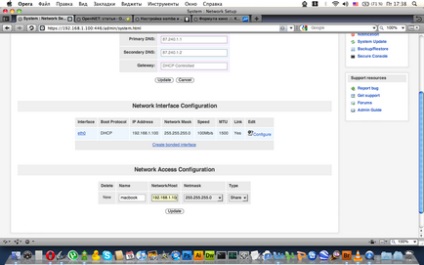
2. Kattintson a lap «kötetek». Itt létrehozunk egy partíciót, amely otthont ad az általános adatok:
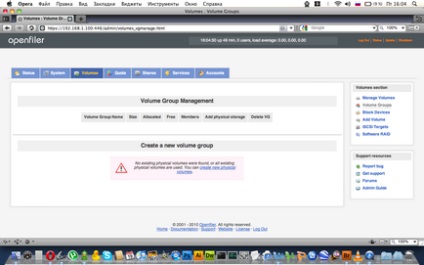
Nyomja «új fizikai kötetek», és bejutni a lemez kiválasztási menü:
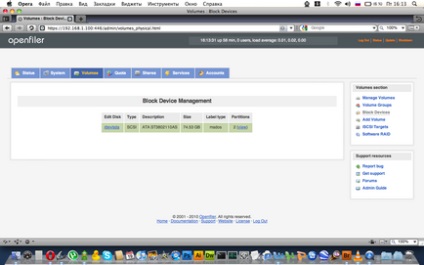
Válasszon a / dev / sda, és hozzon létre egy profilt a következő paraméterekkel a következő képernyőn:
- Mode - Elsődleges
- Partition Type - fizikai kötet
Látjuk ezt a képernyőt - szakasz létre:
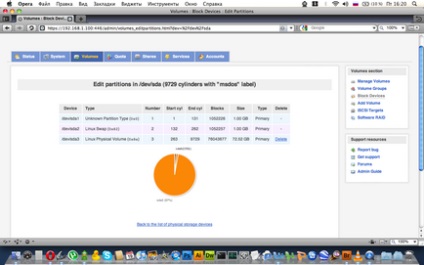
Ezután lépjen a képernyő «Kötetcsoportok» a menüben a jobb oldalon, és hozzon létre egy szakaszt csoport:
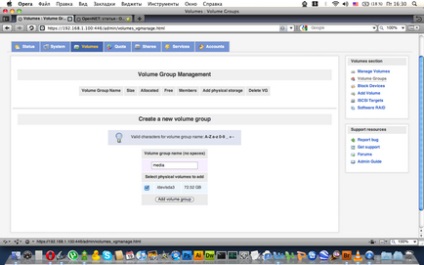
Akkor megy a képernyőre «Kiegészítő kötet» a jobb oldali menüben, és formázza a meghajtót. Lapozzunk lefelé, és látni itt egy kép:
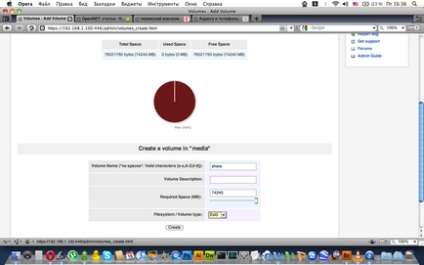
Adjon meg egy nevet, válassza ki a kötet méretét és a fájlrendszerben, kattintson «Create», várjon egy pár percig. Partíció létrehozása!
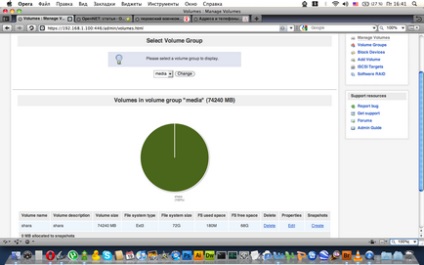
3. Kattintson a Szolgáltatások fülre, és kapcsolja be a SAMBA, ezzel szemben SMB / CIFS kiszolgáló nyomja meg a «engedélyezése».
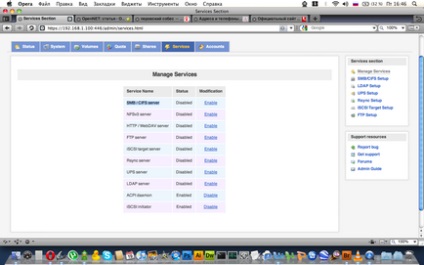
A menüben a jobb viszont a képernyőn SMB / CIFS beállítása, és konfigurálja a helyi beállítások és ott NetBIOS neve:
- A kijelző Charset: cp1251
- Unix Charset: UTF-8
- DOS karakterkészlet: CP866
A fennmaradó tételek ne érintse, nyomja meg a «Apply»:
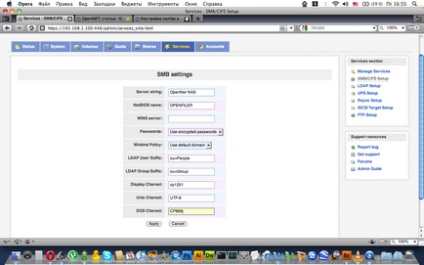
4. Kattintson a lap «számlák», proskrolliv alább. A részben «A Windows tartományvezérlő és hitelesítés» bevezetni a nevét a munkacsoport:
- Domain / Munkacsoport: munkacsoport
Ereszkedünk tovább, majd kattints az «Küldés»:
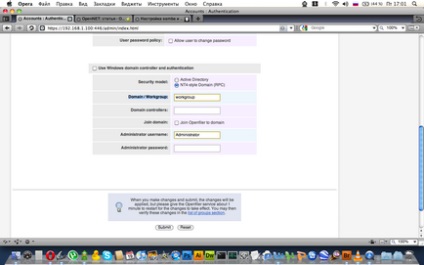
5. Kattintson a lap «Részvények» - lap, amely létrehozott mi források és az azokhoz való hozzáférést:
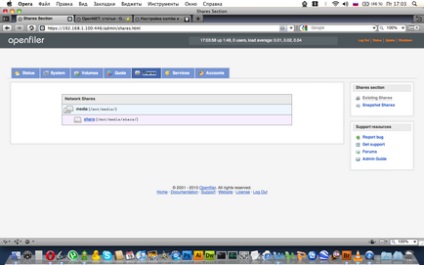
Kattintson «shara», és hozzon létre egy mappát:
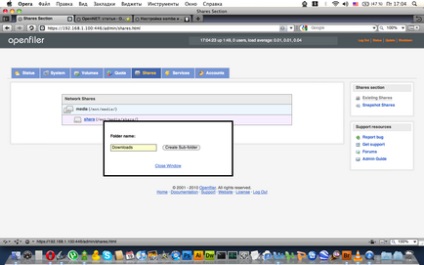
Kattintson a most létrehozott mappára, és kattintson «Tedd részesedése» az új ablakban:
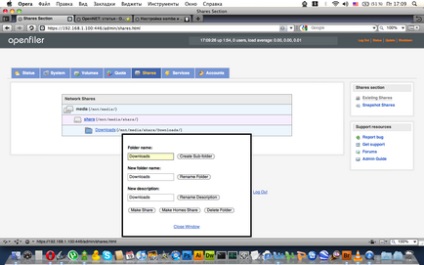
Kapunk a következő képernyőre, ahol beállította megosztás:
- Felülbírálása SMB / Rsync megosztás neve: Letöltések
Kattintson «Change». Éppen ellenkezőleg «Public vendégként» fel a csekket, és kattintson «frissítése»:
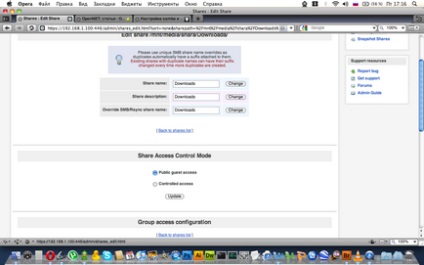
Lapozzunk lefelé, és lásd a táblázatot. Lapozz a SAMBA host a hálózaton kattintva «RW» részben «SMB / CIFS» kattintva «Frissítés»:
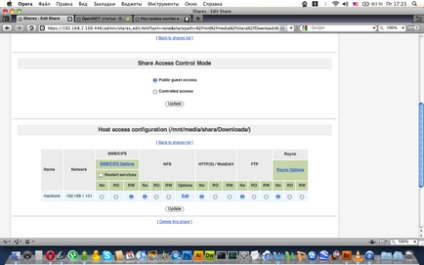
Hasonlóan a többi mappát. Ennél a beállításnál történik, megyünk a szerver, a fájlok feltöltése és örüljetek, ha minden jól működik:
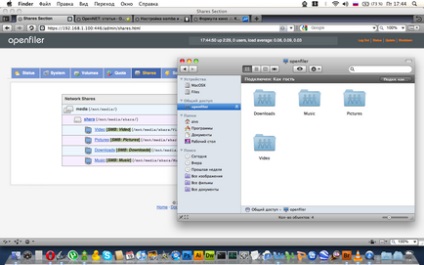
Ha nem működik, vegye fel a kapcsolatot velem e-mailben (aivs a yandex.ru) - megvizsgálja a kritikát és javaslatokat az optimalizálás a cikket.